Formas de ingresar a PowerPoint: pasos, teclado, escritorio

Existen diversas formas de abrir PowerPoint, ya sea buscando el icono directamente, mediante atajos o comandos del teclado, o la búsqueda entre tus aplicaciones, entre otras opciones. Estos caminos de acceso a un programa pueden variar en Windows, Mac, iPhone o Android. Te los explicamos paso a paso a continuación.
La elección de una forma u otra para ingresar a PowerPoint depende de tus preferencias, el único requisito previo esencial es que lo tengas ya instalado en tu dispositivo o que accedas a la versión online como te explicaremos más adelante. Si lo deseas, puedes descargar ahora PowerPoint aquí:
¿Cuáles son todas las formas de ingresar a PowerPoint en PC?
- Haz clic en el icono de PowerPoint en el Escritorio, si hubiera uno.
- Haz clic en Inicio > Todos los programas > carpeta Microsoft Office > PowerPoint.
- Abre la barra de tareas y haz clic en el icono del programa (opción disponible para Windows 7).
- Haz clic en un archivo con extensión de PowerPoint (por ejemplo, PPT para archivos PowerPoint hasta 2007, PPTX o PPTM para versiones posteriores).
Iniciar una presentación con el teclado
En todos los casos, PowerPoint se debería abrir con un documento en blanco, llamado por defecto Presentación 1. Si elegiste la cuarta solución, el documento se abrirá directamente en el programa y podrás iniciar la presentación pulsando la tecla F5. Para salir, pulsa Esc.
¿Cómo abrir PowerPoint en tu Mac?
Si estás en un ordenador Mac, puedes seguir uno de los siguientes caminos para abrir la aplicación de PowerPoint:
- Ve al Launchpad y busca el icono de PowerPoint, puede ser que este esté dentro de la carpeta de herramientas de Microsoft Office.
- Entra en Finder, haz clic en Aplicaciones y busca el icono de PowerPoint o de Microsoft Office.
- Otra opción también en el Finder es escribir el nombre de la app que buscas, en este caso PowerPoint, en la barra de búsqueda de la esquina superior derecha.

© Apple - Presiona al mismo tiempo las teclas Command + Espacio y se abrirá una barra de búsqueda Spotlight en el centro de la pantalla de tu Mac. Allí escribe "PowerPoint" y te aparecerán las sugerencias de resultados. La primera debería ser el programa de PowerPoint; haz clic sobre este resultado y se abrirá.
- Ve a tus archivos, selecciona un archivo creado en PowerPoint, es decir, con la extensión PPTX, PPTM o PPT, haz doble clic sobre este y se abrirá en PowerPoint.
- También puedes crear un acceso directo para PowerPoint en tu escritorio o anclar el icono del programa en tu barra flotante de menú de Mac para acceder a él más rápidamente. Para ello, solo hace falta arrastrar la app desde Finder hasta el escritorio.
Iniciar una presentación desde el teclado
Si abriste una presentación de PowerPoint y deseas verla desde el principio, pulsa ⌘ + Mayús + Enter. Para salir, solo presiona Esc.
¿Cómo abrir la aplicación de PowerPoint de tu Android?
Al igual que mencionamos anteriormente, primero tienes que confirmar que tienes la aplicación instalada. Si no es el caso o si quieres actualizarla, puedes hacerlo desde nuestra sección de descargas. Enseguida, podrás abrir PowerPoint de las siguientes formas:
- Buscar el icono en la pantalla de inicio de tu teléfono donde tienes todas las apps. Recuerda que PowerPoint puede estar dentro del icono de Microsoft Office en caso de que hayas instalado la suite completa en tu Android. También puede ser que esté situada en otra sub carpeta si has reorganizado tus aplicaciones.
- Entra en el menú de apps de tu celular, o desliza el dedo desde la parte inferior hasta la parte superior de la pantalla de tu teléfono. Cuando estés en el menú de apps, verás que todo el tiempo aparece una barra superior de búsqueda. Escribe ahí nombre de la app que estás buscando, en este caso PowerPoint, y una vez que te aparezca en los resultados haz doble clic para abrirla.
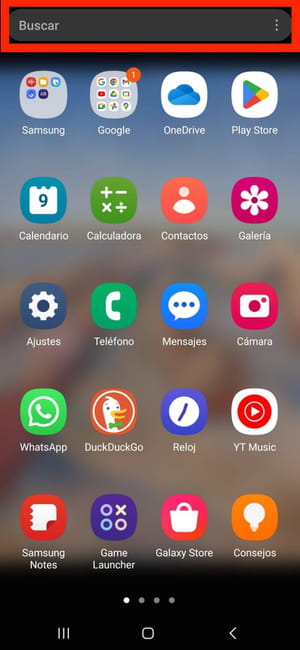
¿Qué opciones existen para abrir la app de PowerPoint en iPhone?
Una vez tengas la aplicación de PowerPoint instalada en tu teléfono, tienes dos formas para poder abrir PowerPoint en tu iPhone:
- Si tienes esta app instalada en tu iPhone, ve a tu pantalla de inicio y deslízate por ella hasta encontrar entre tus iconos el que corresponde a PowerPoint. Puede ser que este se encuentre dentro del icono de la suite de Microsoft Office o dentro de una carpeta si has creado subgrupos para organizar las apps de tu teléfono.
- Si no localizas el icono de PowerPoint en la pantalla de inicio de tu iPhone, desliza el dedo hacia abajo desde el centro de la pantalla del celular, se abrirá la herramienta de búsqueda, escribe "powerpoint" y cuando te aparezca en las sugerencias de resultados pulsa sobre ella para abrirla.
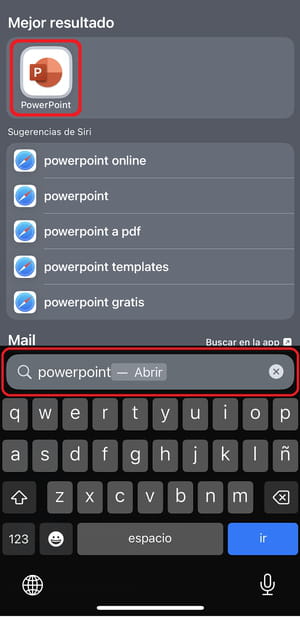
¿Cómo abrir PowerPoint online?
También tienes la opción de acceder a los servicios de PowerPoint online y trabajar en tus documentos igual que si estuvieras en el programa, con algunas ventajas tales como que puedes guardar en línea todos tus cambios de forma instantánea o trabajar en tiempo real de forma colaborativa. Para ello:
- Abre tu navegador, ve a OneDrive, inicia sesión con una cuenta de Microsoft y guarda tu archivo allí.
- Ahora, haz clic en el nombre del archivo en OneDrive para abrirlo.
- Haz clic en la opción Editar presentación y después clica en editar en PowerPoint para la web. Listo, se abrirá en tu navegador y podrás trabajar en tu archivo.
Nota: otra opción es instalar la extensión de PowerPoint online que existen para algunos navegadores como Chrome.

